Cómo solucionar el error 'ERR_CERT_DATE_INVALID' en Google Chrome - Fácil y rápido
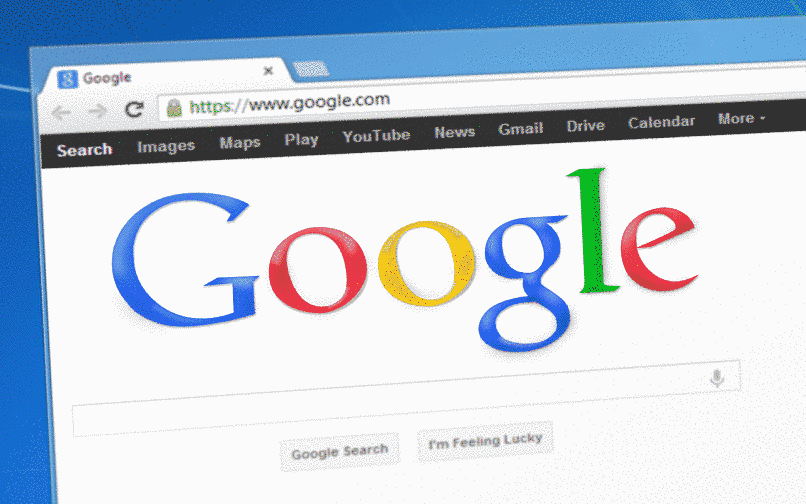
Todas las personas que alguna vez han usado un ordenador por cierto tiempo, habrán desarrollado preferencia por algún navegador, siendo Google Chrome uno de los preferidos. Sin embargo, aunque sea uno de los más descargados hoy en día, no deja de existir el hecho de que alguna vez una persona necesitará corregir errores de conexión.
Es por ello que nunca estarán sobrantes los miles de tutoriales online que suministran soluciones sencillas e ideales para los problemas más comunes de este navegador. Siendo uno de estos problemas que siempre exige una solución rápida y eficiente cuando Google Chrome no abre.
El día de hoy aprenderá a solucionar el error 'ERR_CERT_DATE_INVALID' en Google Chrome de una forma totalmente fácil y rápida para cualquier momento.

¿Por qué se muestra el error 'ERR_CERT_DATE_INVALID' en Google Chrome?
Aunque se pueden registrar muchas formas por las cuales puede surgir este error, el más común es que sea un problema con el ordenador del usuario. Esto se debe a que el error puede tener origen debido a una configuración en el ordenador, algún software de antivirus o mala conexión a internet.
En otras ocasiones se da el escenario donde el navegador que intenta acceder al sitio web está generando el problema. Igualmente, puede deberse a un error con la configuración o debido a que la plataforma se registra como incompatible con el certificado SSL que se esté empleando.
Por último pero es importante resaltar, es que la raíz del problema puede deberse a un fallo con el certificado en sí. Esto se debe a que el certificado ha expirado en muchos casos.
¿Cómo arreglar el error 'ERR_CERT_DATE_INVALID' en Google Chrome?
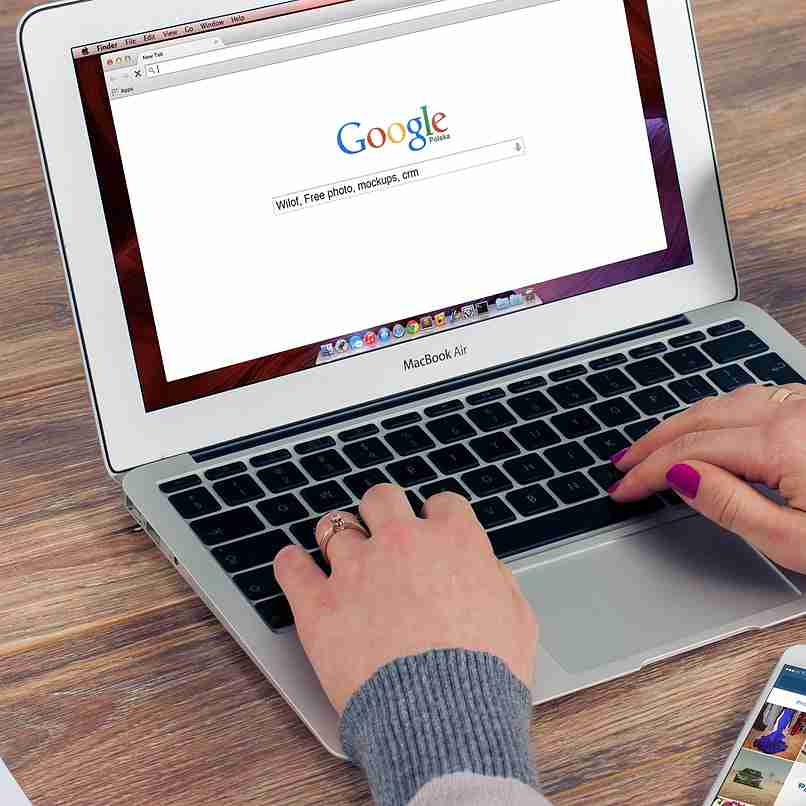
Si bien ya se ha aprendido todo lo necesario sobre el error 'ERR_CERT_DATE_INVALID' en Google Chrome, es momento de entender cómo arreglarlo. Se pueden tomar en cuenta diversos métodos a emplear ya que es un error muy fácil de arreglar.
Recargar la página
La solución más simple y sencilla que se puede realizar automáticamente ante la aparición de este mensaje, es intentar refrescar la página. Algunas personas prefieren u optan por cerrar y abrir el navegador nuevamente mucho antes de volver a la misma página.
No usar Wi-Fi público
¿Recargar la página no funcionó?, es momento de ir un poco más allá comprobando la conexión de la red a la que se esté conectado. En algunos escenarios, si se está conectado a un Wi-Fi público, hay muchas posibilidades de que la conexión no esté siendo privada, por lo que es recomendable cerrar sesión para comprobar.
Para este punto, lo mejor es utilizar algún punto de acceso en el dispositivo móvil para volver a intentar acceder al sitio web que arrojó el error.
Revisar la fecha y hora
Es bien sabido que los navegadores utilizan el reloj del ordenador o dispositivo móvil para verificar los certificados SSL no caducados. Por lo que es momento de corregir la hora y fecha incorrectas que hayan sido modificadas.
Actualizar el sistema operativo y el navegador
Es común que algunas personas ignoren el hecho de que siempre hay que mantener actualizados el sistema operativo y navegador para evitar errores. Las actualizaciones mantienen compatibles todas las posibles conexiones.